Microsoft 365 ви помага да управлявате и споделяте своя работен график. Новите функции ви позволяват да зададете повече подробности за вашия работен график: от мястото, където работите (отдалечено или в офиса) и дали работите в различни часове в различни дни. Освен това ще можете да планирате събрания с други хора въз основа на работното им местоположение и да преглеждате местоположението на работата на профилните карти на хората.
Забележка: Работното време в Outlook е налично само ако имате валиден лиценз за Microsoft 365 Business и пощенската ви кутия се хоства в Exchange Online.
Задаване на работно време и местоположение
За да зададете своя работен график в Outlook, направете следното:
-
Изберете Настройки > Календар.
-
Изберете Работно време и местоположение, след което определете своя работен график, като изберете дни, часове и местоположения.
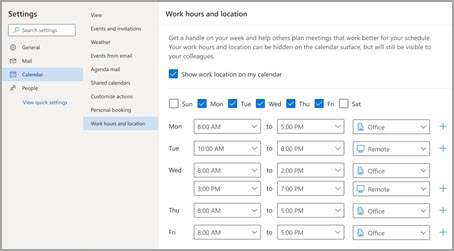
Забележка: Тази нова среда за настройка в момента е налична само в новия Outlook за Windows и Outlook в уеб, но настройването на работното време и местоположението в крайна сметка ще бъде налично в Teams и Outlook за iOS, Android и Mac.
Преглед и актуализиране на вашето работно местоположение
Когато графикът ви се промени, е лесно да актуализирате работното си местоположение от Outlook или Teams.
От Outlook
Когато преглеждате календара си, изберете иконата, представяща вашето планирано работно местоположение, и променете местоположението, ако е необходимо. Работното местоположение може да бъде изчистено чрез отмяна на избора на местоположението.
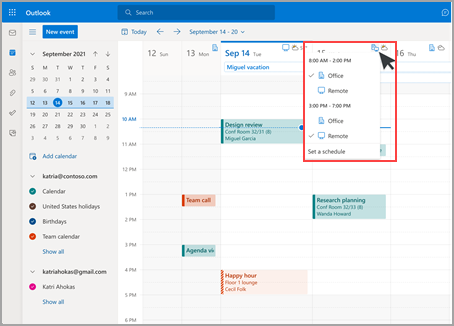
Забележка: Опцията за промяна на местоположението на ден в момента е налична само в Outlook в уеб, но в крайна сметка ще бъде налична в класическия Outlook за Windows, iOS, Android и Mac.
От Teams
Изберете иконата с кръгче с профилната си снимка и променете работното местоположение. Новото местоположение ще бъде приложено към работното ви време до края на деня и ще бъде отразено както в Outlook, така и в Teams.
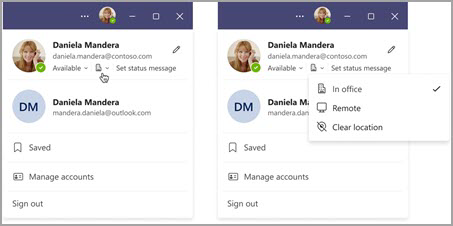
Преглед на местоположенията на други хора
Важно е да знаете от къде работят другите, за планирането и сътрудничеството. Можете да преглеждате местоположенията на другите, когато планирате от Outlook или когато преглеждате тяхната карта с профил.
От Outlook, когато планирате събрание
Ако други хора са настроили работното си време и местоположение, тяхното местоположение на работа ще се появи в помощника за планиране, както е показано по-долу.
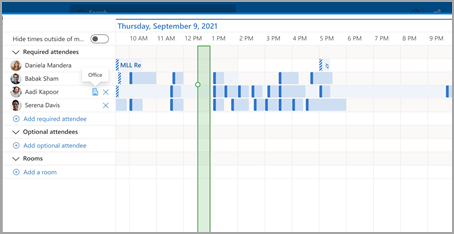
От профилни карти
Ако искате бързо да потърсите мястото, от което работи някой, можете да видите местоположението му в неговата карта с профил до неговата наличност.
Задаване на работно време и местоположение
За да зададете своя работен график в Outlook, направете следното:
-
Изберете Настройки > Календар.
-
Изберете Работно време и местоположение, след което определете своя работен график, като изберете дни, часове и местоположения.
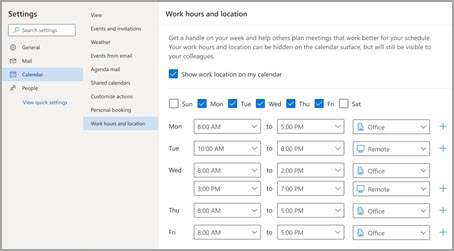
Забележка: Тази нова среда за настройка в момента е налична само в Outlook в уеб и новия Outlook за Windows, но настройването на работното време и местоположението в крайна сметка ще бъде налично в Teams и Outlook за iOS, Android и Mac.
Преглед и актуализиране на вашето работно местоположение
Когато графикът ви се промени, е лесно да актуализирате работното си местоположение от Outlook или Teams.
От Outlook
Когато преглеждате календара си, изберете иконата, представяща вашето планирано работно местоположение, и променете местоположението, ако е необходимо. Работното местоположение може да бъде изчистено чрез отмяна на избора на местоположението.
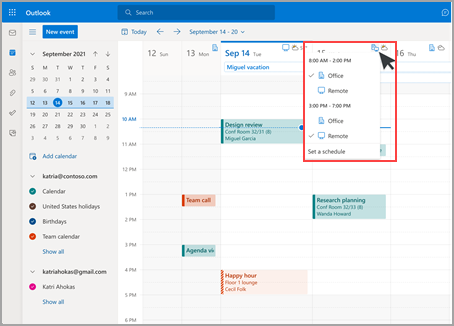
Забележка: Опцията за промяна на местоположението на ден в момента е налична само в Outlook в уеб и новия Outlook за Windows, но в крайна сметка ще бъде налична в класическия Outlook за Windows, iOS, Android и Mac.
От Teams
Изберете иконата с кръгче с профилната си снимка и променете работното местоположение. Новото местоположение ще бъде приложено към работното ви време до края на деня и ще бъде отразено както в Outlook, така и в Teams.
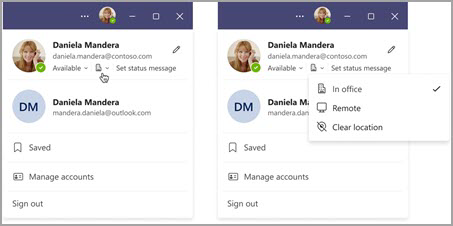
Преглед на местоположенията на други хора
Важно е да знаете от къде работят другите, за планирането и сътрудничеството. Можете да преглеждате местоположенията на другите, когато планирате от Outlook или когато преглеждате тяхната карта с профил.
От Outlook, когато планирате събрание
Ако други хора са настроили работното си време и местоположение, тяхното местоположение на работа ще се появи в помощника за планиране, както е показано по-долу.
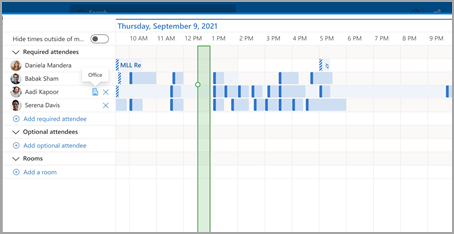
От профилни карти
Ако искате бързо да потърсите мястото, от което работи някой, можете да видите местоположението му в неговата карта с профил до неговата наличност.
Наследено работно време
Тази нова среда замества наследената работна среда, но остарелите работни часове ще продължат да се поддържат. Тъй като наследената среда за работа поддържа само един начален и краен час за цялата работна седмица, наследените работни часове ще се доближат до модерното работно време и местоположение.
Например потребител настройва следния график, като използва новото работно време и местоположение: понеделник, вторник, четвъртък: 8:00 – 17:00 ч. & сряда, петък: 22:00 ч. – 19:00 ч. Часовете за техните наследени работни часове ще бъдат конфигурирани за най-добро приближение (от 8:00 до 19:00 ч.) – минималното начален час и максималния краен час на модерното работно време.
Докато потребителят не настрои модерното работно време, промените в наследено работно време също ще актуализират часовете в съвременното си работно време. Обаче след като потребителят настрои (или актуализира) своето съвременно работно време, бъдещите промени в наследените работни часове няма да се разпространят и да презапишат съвременното работно време.
Изключение от това правило е часовата зона в работно време. Всеки път, когато се промени наследената часова зона на работното време, тя ще актуализира часовата зона за модерното работно време. Това гарантира, че другите могат да виждат точната наличност, ако някой на наследен клиент пътува в различни часови зони.










